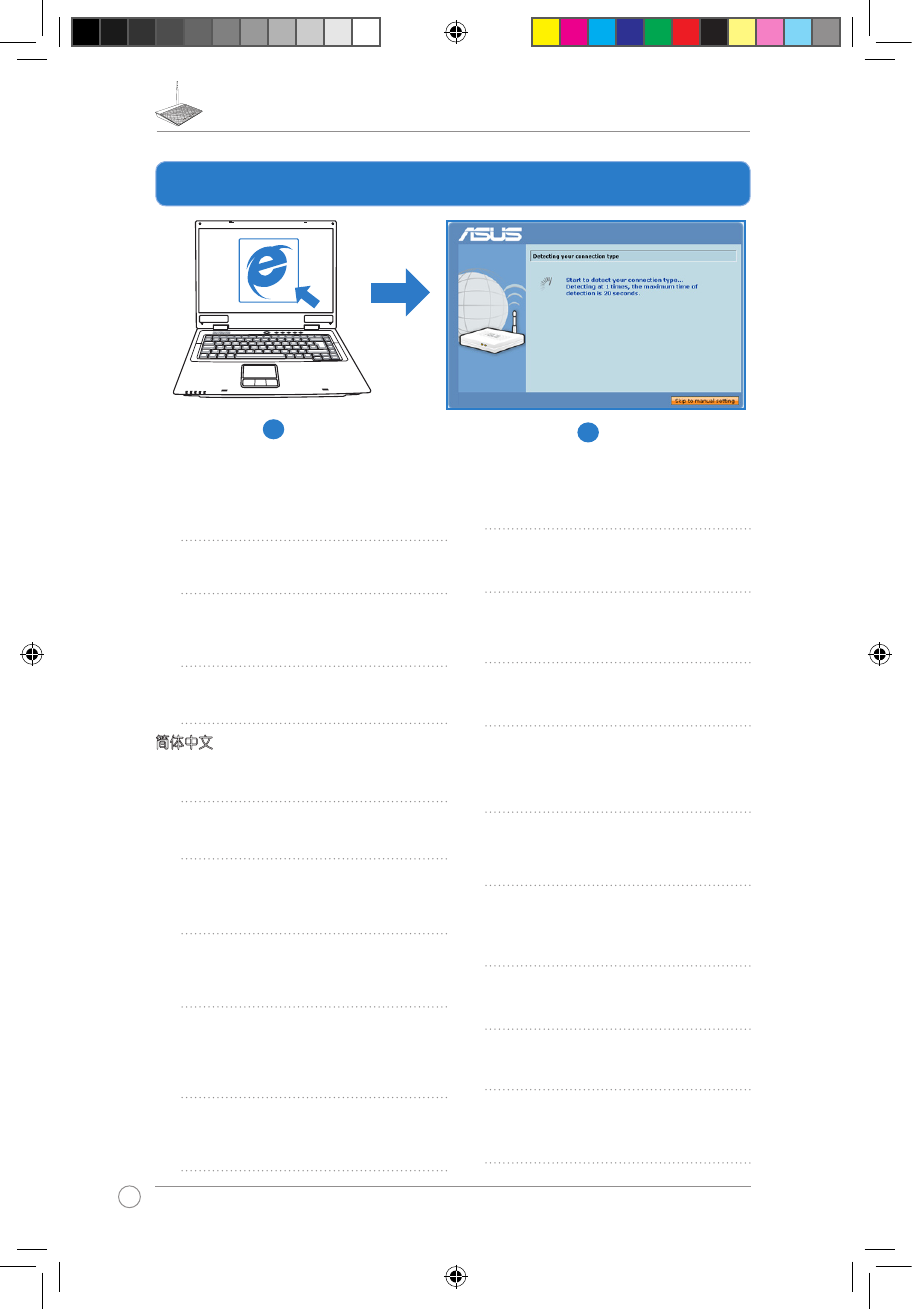Italiano
a: Avviare il browser web (Internet Explorer, Google Chrome o Firefox).
b: Seguire la procedura QIS (Quick Internet Setup).
NOTA:
Se non si riesce ad avviare l’interfaccia graca web del router
wireless, digitare http://192.168.1.1 nel browser web ed
accedere utilizzando il nome utente: admin e la password:
admin, entrambi predeniti.
Русский
a: Запустите браузер, например Internet Explorer, Firefox или Google Chrome.
b: Следуйте инструкциям быстрого подключения к Интернету (QIS).
Примечание: Если веб-интерфейс роутера не запускается,
введите http://192.168.1.1 в браузере и войдите,
используя имя пользователя по умолчанию: admin
и пароль: admin.
Português do Brasil
a. Inicie seu navegador preferido como o Internet Explorer, Firefox,
Chrome ou Safari.
b: Siga as etapas da Instalação Rápida de Internet (QIS).
NOTA: Se a Instalação Rápida de Internet não começar
automaticamente, digite o endereço http://192.168.1.1 no
seu navegador para começar a instação. Utilize o nome de
usuário “admin” e a senha “admin” (sem as aspas) para acessar
a interface gráca.
български
а: Стартирайте своя уеб браузър като Internet Explorer, Google Chrome
и Firefox.
б: Следвайте стъпките за Бърза интернет настройка (QIS).
ЗАБЕЛЕЖКА:
Ако уеб GUI на Вашия безжичен рутер не се
стартира, въведете http://192.168.1.1 в уеб
браузъра и влезте с помощта на потребителското
име по подразбиране: admin и парола: admin.
Čeština
a: Spusťte webový prohlížeč, například Internet Explorer, Google Chrome nebo Firefox.
b: Postupujte podle kroků Rychlého nastavení Internetu (QIS).
POZNÁMKY:
Pokud se nespustí webové gracké uživatelské
rozhraní (GUI) bezdrátového prohlížeče, zadejte
http://192.168.1.1 do webového prohlížeče a přihlaste
se pomocí výchozího uživatelského jména: admin a
hesla: admin.
3. Launch the web browser and follow the web graphics user interface (web GUI)
instructions.
a
b
English
a: Launch your web browser such as Internet Explorer, Google Chrome, or
Firefox.
b: Follow the Quick Internet Setup (QIS) steps.
NOTE:
If your wireless router’s web GUI does not launch, key in
http://192.168.1.1 in your web browser, and log in using the
default username: admin and password: admin.
繁體中文
a: 開啟網路瀏覽器,如 Internet Explorer、Google Chrome 或 Firefox。
b: 依據 QIS 步驟進行設定。
注意: 若無線路由器的網頁圖形使用介面(web GUI)未自動開啟,
在瀏覽器中輸入 http://192.168.1.1,使用預設的使用者名稱(
admin)與密碼(admin)登入。
簡体中文
a: 開啟網絡瀏覽器,如 Internet Explorer、Google Chrome 或 Firefox。
b: 依據 QIS 步驟進行設置。
注意: 若無線路由器的網頁圖形使用界面(web GUI)未自動開啟,
在瀏覽器中輸入 http://192.168.1.1,使用默認的用戶名(
admin)與密碼(admin)登錄。
Français
a : Ouvrez votre navigateur Internet (ex : Internet Explorer, Google
Chrome ou Firefox).
b : Suivez les instructions de conguration Internet rapide.
REMARQUES:
Si le Gestionnaire de conguration Web ne s’ache pas
lors de l’exécution de votre navigateur Internet, entrez
http://192.168.1.1 dans la barre d’adresse de votre
explorateur Web, et connectez-vous à l’aide du nom
d’utilisateur admin et du mot de passe admin.
Deutsch
a: Starten Sie einen Webbrowser wie Internet Explorer, Google Chrome
oder Firefox.
b: Folgen Sie den Schritten in der Schnelleinstellung (Quick Internet
Setup, QIS).
HINWEISE:
Falls die web GUI Ihres drahtlosen Routers nicht
automatisch geladen wird, geben Sie http://192.168.1.1
in Ihren Browser ein und melden Sie sich mit dem
Standardbenutzernamen: admin sowie Kennwort:
admin an.